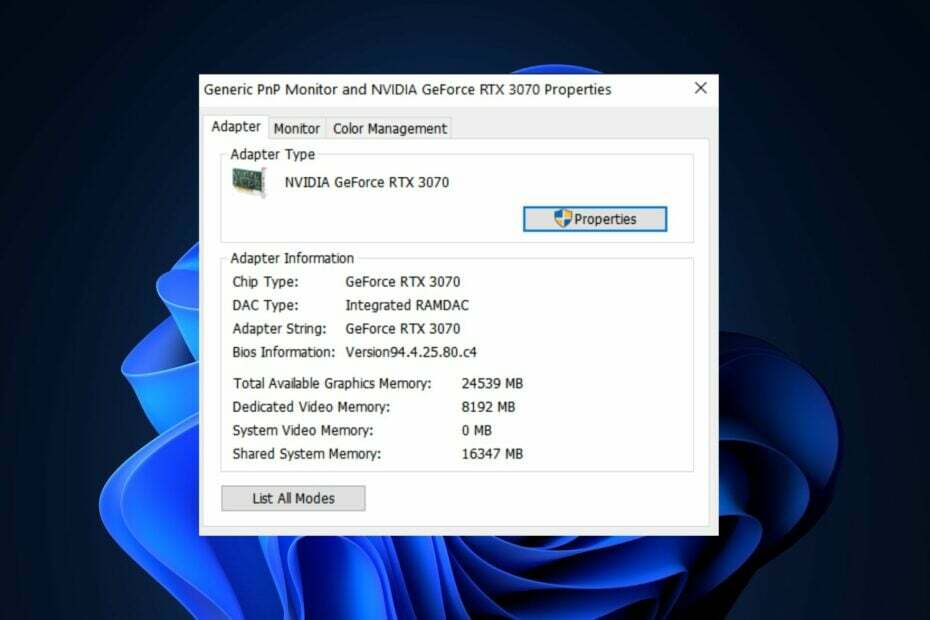Voici ce que la planification GPU accélérée par le matériel peut faire pour vous
- La planification GPU accélérée par le matériel est une fonctionnalité qui permet des performances plus cohérentes lors de l'utilisation simultanée du CPU et du GPU.
- Découvrez si vous devez l'activer sur votre PC et comment l'activer ou le désactiver dans cet article.

XINSTALLER EN CLIQUANT SUR LE FICHIER DE TÉLÉCHARGEMENT
Ce logiciel réparera les erreurs informatiques courantes, vous protégera contre la perte de fichiers, les logiciels malveillants, les pannes matérielles et optimisera votre PC pour des performances maximales. Résolvez les problèmes de PC et supprimez les virus maintenant en 3 étapes faciles :
- Télécharger l'outil de réparation Restoro PC qui vient avec des technologies brevetées (brevet disponible ici).
- Cliquez sur Lancer l'analyse pour trouver les problèmes Windows qui pourraient causer des problèmes au PC.
- Cliquez sur Tout réparer pour résoudre les problèmes affectant la sécurité et les performances de votre ordinateur.
- Restoro a été téléchargé par 0 lecteurs ce mois-ci.
Beaucoup d'utilisateurs de Windows se plaignent souvent de utilisation élevée du processeur sur leurs appareils, surtout s'ils sont des joueurs ou s'ils font beaucoup de travail qui pèse sur leur CPU et leur GPU. Cela empire si vous avez un ancien processeur qui ne peut pas gérer la charge de travail.
C'est pourquoi Microsoft a introduit la fonctionnalité de planification GPU accélérée par le matériel. Il vous permet de planifier vos ressources CPU et GPU en priorisant les tâches à exécuter en premier pour des performances optimales.
Dois-je désactiver la planification GPU ?
La planification GPU accélérée par le matériel est une fonctionnalité qui a été introduite pour la première fois dans Windows 10 et est également disponible dans Windows 11. La question de savoir s'il faut activer ou désactiver la planification GPU accélérée par le matériel dépend de votre système.
Le planificateur GPU permet à plusieurs tâches de partager le GPU à la fois afin qu'il puisse être utilisé à son plein potentiel. Cela peut améliorer les performances, en particulier sur les systèmes plus lents où tous les GPU ne sont pas utilisés par une seule tâche.
Cela signifie que vous avez besoin d'une planification GPU si vous souhaitez tirer le meilleur parti de votre carte graphique. Mais que se passe-t-il si vous désactivez la planification GPU? Faut-il le laisser ?
Voici quelques avantages de la planification GPU :
- Performances accrues – Un plus grand nombre de tâches peuvent être effectuées en même temps lorsqu'il y a plus de GPU disponibles pour le traitement. Cela augmente la productivité et réduit les temps d'attente pour les résultats.
- Traitement plus rapide – Si vous avez plusieurs GPU sur votre système informatique, ils peuvent chacun gérer différentes parties de votre charge de travail indépendamment et les terminer plus rapidement qu'un seul gros processeur.
- Consommation d'énergie réduite – Un système qui utilise la planification GPU peut utiliser moins d'énergie car il n'a pas à exécuter tous ses composants en même temps.
- Réactivité améliorée – En raison de ses performances améliorées, les utilisateurs verront une meilleure réactivité de leurs systèmes lorsqu'ils les utiliseront.
- Réduire la charge sur les serveurs CPU – Les GPU sont souvent inactifs ou sous-utilisés alors qu'ils pourraient être utilisés à bon escient. En attribuant le travail aux GPU de manière proactive, vous pouvez vous assurer qu'ils ne restent pas inactifs.
En général, l'activation de la planification GPU est une bonne chose car elle utilise sa puissance plus efficacement. Si votre carte graphique n'est pas utilisée à son plein potentiel, vous ne verrez aucun avantage en termes de performances en la désactivant.
Qu'est-ce que le jeu de planification GPU accéléré par le matériel ?
La planification GPU est l'une des fonctionnalités les plus importantes du pilote de votre carte graphique. Cela fait partie du pipeline graphique et il est chargé de décider quelles parties du pipeline de rendu attribuer à chaque cœur de GPU.
Le jeu de planification GPU accéléré par le matériel est une nouvelle approche de la gestion du GPU. L'idée est d'optimiser les performances de jeu en utilisant la planification matérielle, ou en d'autres termes, la planification de votre charge de travail sur le GPU.
Jouer sur votre PC ou votre ordinateur portable est une question de graphisme, et plus votre carte graphique est performante, plus votre jeu sera beau. Si vous avez un ordinateur de bureau puissant, vous pouvez vous en sortir avec une carte graphique de milieu de gamme.
Cependant, si votre ordinateur portable n'a pas de GPU dédié, il ne pourra pas prendre en charge les jeux haut de gamme. En fait, la planification du GPU sur un ancien GPU peut entraîner une latence élevée entre les images, voire un bégaiement pendant le jeu.
Conseil d'expert :
SPONSORISÉ
Certains problèmes de PC sont difficiles à résoudre, en particulier lorsqu'il s'agit de référentiels corrompus ou de fichiers Windows manquants. Si vous rencontrez des problèmes pour corriger une erreur, votre système peut être partiellement endommagé.
Nous vous recommandons d'installer Restoro, un outil qui analysera votre machine et identifiera le problème.
Cliquez ici pour télécharger et commencer à réparer.
Cela se produit car le planificateur peut être occupé par d'autres processus, il ne peut donc pas répondre immédiatement aux demandes de rendu graphique. Si cela se produit assez souvent, cela peut entraîner un décalage ou un blocage complet du jeu.
Par conséquent, si vous avez un ordinateur plus ancien avec des ressources système limitées, nous vous recommandons de désactiver la planification du GPU et d'essayer d'autres moyens de accélérez votre PC pour booster les performances.
Cependant, si vous avez un ordinateur plus récent avec beaucoup de RAM et de puissance CPU, vous devez l'allumer. Cela vous aidera à assurer le bon fonctionnement de vos jeux sans causer de problèmes avec d'autres applications ou processus en cours d'exécution sur votre système.
Comment puis-je activer/désactiver la planification GPU ?
1. Utiliser l'application Paramètres
- Frappez le les fenêtres touche et sélectionnez Paramètres.

- Cliquer sur Système dans le volet de gauche puis Afficher sur le volet de droite.

- Faites défiler vers le bas et sélectionnez Graphique.

- Sélectionnez le Modifier les paramètres graphiques par défaut option.

- Maintenant, activez ou désactivez le Planification GPU accélérée par le matériel option.

2. Utiliser le registre Windows
- Frappez le les fenêtres + R clés pour ouvrir le Courir fenêtre.
- Taper regedit dans la boîte de dialogue et appuyez sur Entrer.

- Accédez à l'emplacement suivant:
Ordinateur\HKEY_LOCAL_MACHINE\SYSTEM\CurrentControlSet\Control\GraphicsDrivers - Double-cliquez sur le HwSchMode, tapez 2 dans le Données de valeur pour activer puis appuyez sur D'ACCORD.

- Pour éteindre, changez le Données de valeur pour 1.
- Vous cherchez un Windows 11 léger? Tiny11 est la réponse
- NVIDIA GeForce Now Erreur 0xc0f1103f: 7 façons de le résoudre
- Comment réinitialiser rapidement votre GPU avec une touche de raccourci/raccourci
La planification GPU accélérée par le matériel réduit-elle les FPS?
Les GPU sont conçus pour être utilisés pour le traitement graphique et vidéo. Cependant, ils peuvent également être utilisés pour accélérer d'autres types de traitement.
Avec la planification GPU accélérée par le matériel, un processus exécuté sur le CPU déchargera une partie de son travail sur le GPU au lieu de tout faire lui-même sur son propre processeur.
Cela signifie qu'une partie de la charge est déplacée d'un processeur à un autre, permettant aux deux processeurs de faire moins de travail et donc de terminer leurs tâches plus rapidement. L'avantage ici est qu'il libère des ressources système (telles que la RAM) afin que d'autres processus puissent mieux fonctionner.
Vous n'avez donc rien à craindre en ce qui concerne les baisses de FPS et le bégaiement. La seule fois où la programmation GPU accélérée par le matériel peut provoquer un bégaiement et éventuellement affecter vos performances, c'est si vous avez un ordinateur plus ancien et que le jeu est trop lent, pour commencer.
Même ainsi, la différence sera à peine perceptible. Pourtant, vous pouvez toujours intégrer Logiciel booster FPS si vous craignez que cela n'affecte votre gameplay.
Si vous cherchez à explorer la fonctionnalité de planification GPU accélérée par le matériel, vous devrez peut-être mettre à jour votre carte graphique.
Outre la fonctionnalité GPU accélérée par le matériel intégrée à Windows, Opera a également sa propre version de l'accélération matérielle alors assurez-vous de consulter notre article complet sur le même sujet.
Nous aimerions savoir si vous avez activé la fonctionnalité de planification GPU accélérée par le matériel et votre expérience jusqu'à présent. Laissez-nous un commentaire ci-dessous.
Vous avez toujours des problèmes? Corrigez-les avec cet outil :
SPONSORISÉ
Si les conseils ci-dessus n'ont pas résolu votre problème, votre PC peut rencontrer des problèmes Windows plus profonds. Nous recommandons télécharger cet outil de réparation de PC (évalué Excellent sur TrustPilot.com) pour y répondre facilement. Après l'installation, cliquez simplement sur le Lancer l'analyse bouton puis appuyez sur Tout réparer.
![5 façons de réparer le GPU s'il est à 0 % d'utilisation [In Idle, Gaming]](/f/92e7d57121e8099f0896dd03a7afeacf.png?width=300&height=460)